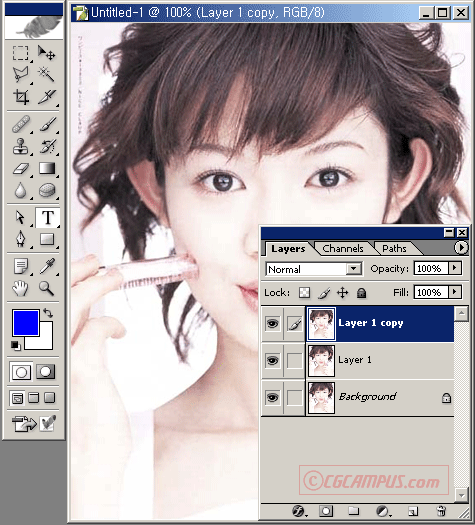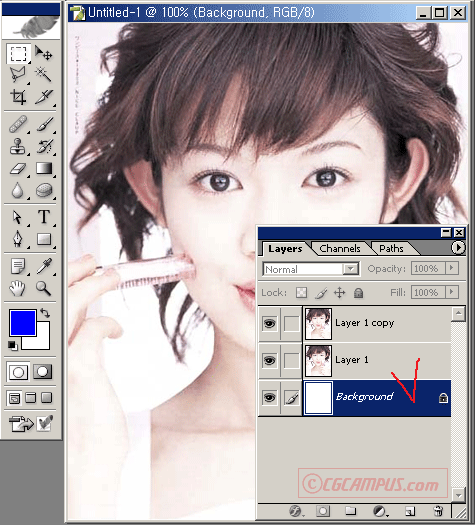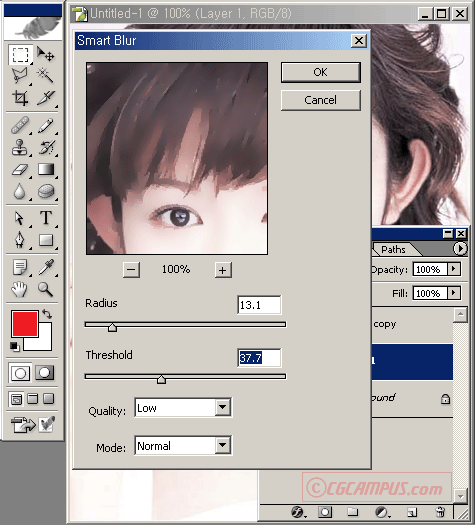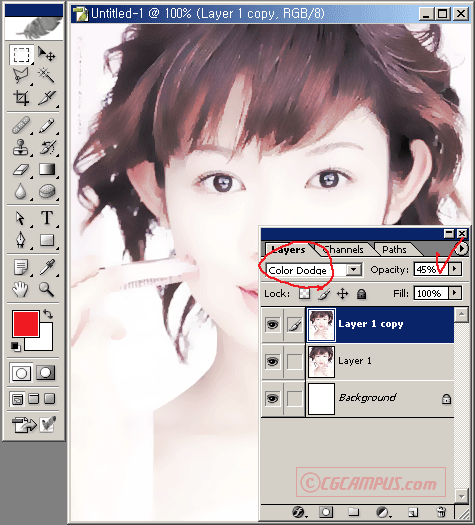부분을 만화적으로 뽀사시 하게 표현하기
[사용버전] 포토샵 CS
Smart Blur는 이미지를 단순화시켜주는 효과를 주며 여기에 Gaussion Blur 처리를 한 원본 이미지를 블렌드 적용시켜 부분부분 만화적으로 표현하여 보았습니다.
1. 다음 원본이미지를 다운받아 사용할 수 있고 여러분들이 직접 촬영한 이미지를 이용하실 수도 있습니다.
2. 레이어 팔레트에서 Ctrl + J를 2번 눌러 Background로 존재하는 원본 이미지를 2개의 레이어로 만들어 줍니다.
3. Background는 흰색으로 채워줍니다.
4. 맨위에 있는 레이어는 눈이콘을 꺼주고 Background 바로 위에 있는 레이어를 선택한 다음 풀다운메뉴 ‘Filter > Blur > Smart Blur’를 선택해 다음과 같이 적용합니다.
5. 맨 위에 있는 레이어의 눈아이콘을 켜주고 블렌드 모드를 아래 그림과 같이 적용하고 투명도를 45정도로 낮춥니다.
6. 이번에는 풀다운메뉴 ‘Filter > Blur > Gaussion Blur’를 선택해 다음과 같이 적용하여 완성합니다.